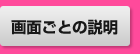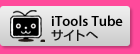iTools Tube オンラインマニュアル(ヘルプ)へようこそ。右側の目次からご覧になりたい項目をクリックしてください。このページは良く使う、基本的な操作を解説するクイックガイドです。
1. 動画をダウンロードする方法
1-A. iTools Tubeで検索してダウンロードする
1. 動画マルチサーチボタンをクリックして、動画マルチサーチ画面を開きます。
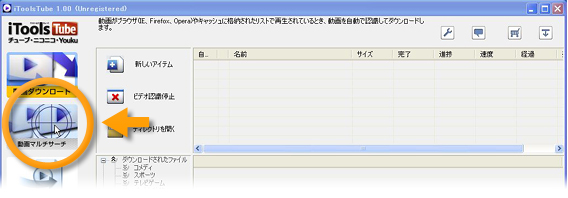
2. 検索ウェブサイトの一覧で、検索したいサイトにチェックを入れます。
3. キーワードに検索したい語句を入力して、検索ボタンをクリックします。
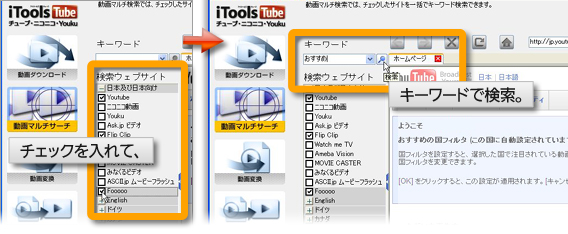
4. チェックしたページがタブで開き、入力したキーワードで検索されます。
(サイトによっては検索されないものもあります)
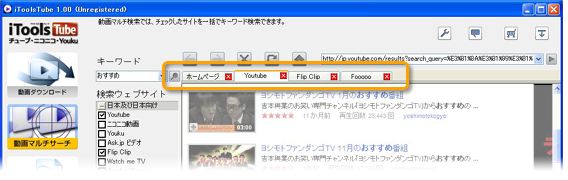
5. サムネールをクリックするなどして、動画を再生します。
6. ダウンロード可能な動画の場合、再生が開始されると、認識されたファイルのダイアログが表示されます。
7. チェックを確認して、ダウンロードボタンをクリックすると、ダウンロードが開始されます。
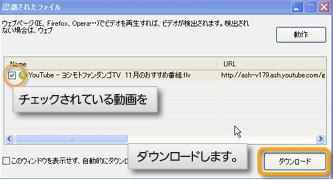
8. ダウンロード状況は、動画ダウンロード画面で確認することができます。

9. ダウンロードが完了したら、バルーンでお知らせします。
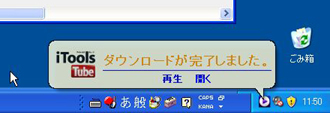
10. ダウンロードされたファイルは、ストレージ・ディレクトリに保存されます。
1-B. いつも使っているブラウザで検索してダウンロードする
1. iToolsTubeを最小化して、タスクトレイに格納します。
(再度画面を表示させるには、タスクトレイのアイコンをクリックします。)

2. ブラウザ(Internet Explorer、FireFox、OPERAなど)でダウンロード可能な動画の再生が開始されると、ダウンロードバルーンが表示されます。※一部対応していないブラウザもあります。
3. ダウンロードの文字をクリックすると、ダウンロードが開始されます。
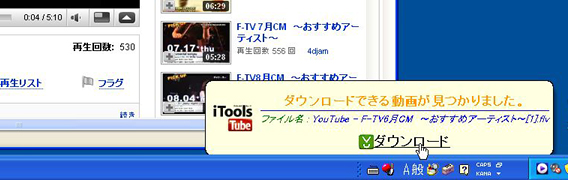
4. ダウンロードが完了したら、バルーンでお知らせします。
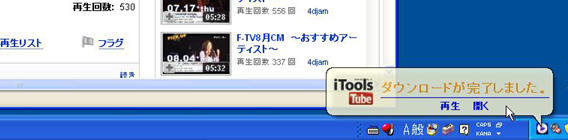
5. ダウンロードされたファイルは、ストレージ・ディレクトリに保存されます。
- 1 動画をダウンロードする方法
- 2 動画を変換する方法